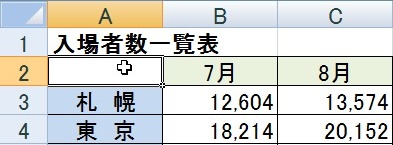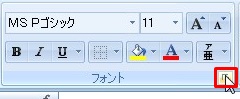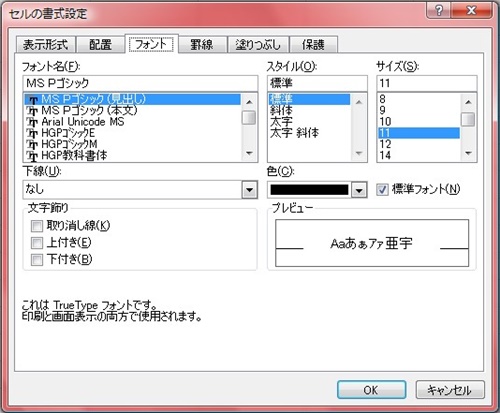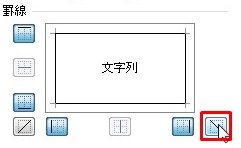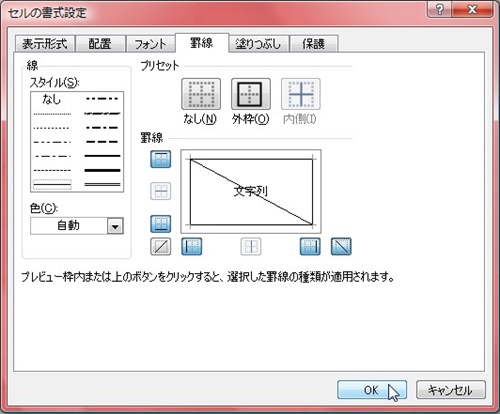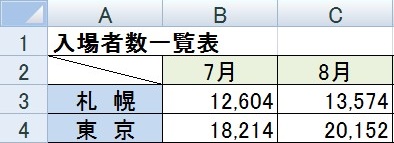【エクセル2007】ワークシートのセルに斜線を引くには?
 エクセルで表などを作成していると
エクセルで表などを作成していると
ワークシートのセルに斜線を引きたい
時があります。
そのような時は「セルの書式設定」を
用いれば解決することができます。
しかし、
『どうしたらワークシートの
セルに斜線を引くことができるの?』
と悩んでいる人も多いでしょう。
そこで今回は、
「ワークシートのセルに斜線を引く方法」
についてご紹介していきます。
この記事の目次
ワークシートのセルに斜線を引く方法
それでは始めていきましょう。
斜線を引くセルをクリックする
はじめに斜線を引くセルを
クリックしましょう。
「ホーム」タブをクリックして移動する
斜線を引くセルをクリックしたら
「ホーム」タブをクリックして
移動します。
「フォント」グループ右下のアイコンをクリックする
「ホーム」タブへ移動したら「フォント」
グループ右下のアイコンをクリックして
ください。
「罫線」タブをクリックして移動する
「フォント」グループ右下のアイコンを
クリックしたら「セルの書式設定」
ウィンドウが出てきます。
その出てきたウィンドウの中にある
「罫線」タブをクリックして移動
しましょう。
「斜線」ボタンをクリックする
「罫線」タブへ移動したらウィンドウの
右下部分にある「斜線」ボタンをクリック
します。
「セルの書式設定」ウィンドウの「OK」ボタンをクリックして確定する!
「斜線」ボタンをクリックしたら
「セルの書式設定」ウィンドウの
「OK」ボタンをクリックしてください。
そうすると、
ワークシートのセルに斜線を
引くことができます。
まとめ
- 斜線を引くセルをクリックする
- 「ホーム」タブをクリックして移動する
- 「フォント」グループ右下のアイコンをクリックする
- 「罫線」タブをクリックして移動する
- 「斜線」ボタンをクリックする
- 「セルの書式設定」ウィンドウの「OK」ボタンをクリックして確定する!
お疲れ様でした。
ワークシートのセルに斜線を引くことは
できましたでしょうか?
今回ご紹介した「セルの書式設定」の
「斜線」ボタンを用いればワークシートの
セルに斜線を引くことができます。
あなたのお仕事が、ストップすることなく
進められることを心より応援しております。